- ブルーレイ・DVD・音楽CDに簡単作成!
- 多様な動画・画像形式の入力に対応
- 分かりやすいインターフェース、最短3秒で書き出しが可能!
- 充実した編集機能、豊富なメニューテンプレートを搭載
音楽CDの焼き方ー無料ソフト5選の紹介
• Filed to: DVD作成ソフトレビュー • Proven solutions
MP3、WMAなどの音声形式で保存してあれば基本的に音楽を、音響設備を使って再生することができると思います。なお、デッキなどでも聴く場合はソフトを使用して音楽をCDに焼く作業が必要です。無料版、有料版のツールを使用してディスクに焼きましょう。 CDの焼き方には、光学ドライブ備えたパソコンであれば可能です。また、ソフトによりますが、データファイルをCDやDVDまたは、BLを焼くことができます。
ここで注意点としては、CDにはオーディオ(音楽)ディスクとデータ用ディスクの2種類がありそれぞれ形式が異なりますので、間違って書き込んでしまうとプレーヤーで再生できないなんてことが発生してしまいます。 専用のソフトをダウンロードしてプレーヤーで再生ができるオーディオ(音楽)CDを書き込みましょう。
音楽CD作成できる無料ソフトTop5とは?
①InfraRecorder
パソコンのエクスプローラーに似た画面です。その画面を操作して初心者の方でも簡単手軽にオーディオCDを焼くことができます。しかし海外製品のソフトなので、日本語表記では無いのでソフトをインストールした後にパッチで日本語の表記に変更することをお勧めします。 しかしHPは英語のみ、Windows7までしか対応しておらず、非常に残念ながら最新版のWindows 10では正常に動かない危険性があります。
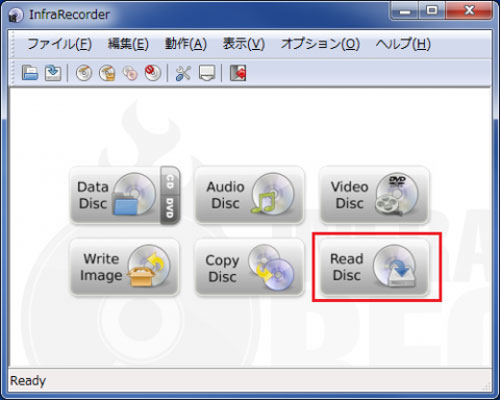
② BurnAware
嬉しいことに、最新版のWindows10にもこのソフトは対応しています。 操作は簡単になっています。方法は書き込みする曲を開いてリストを作ります。 そして、画面右下の赤いボタンをクリックすれば開始します。このソフトは簡単操作でスペックの低いPCでも動作が軽快ですが、その代わり残念な事ですが最低限の機能しかないことです。
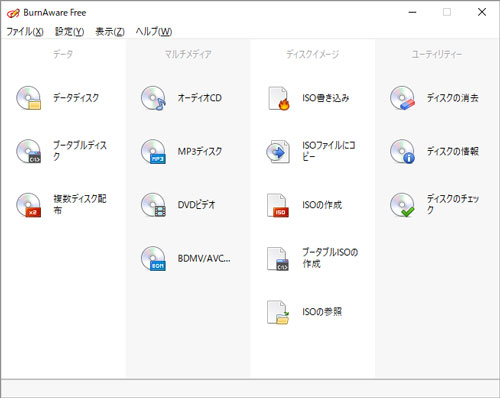
③ iTunes(Windows版)
iTunesのソフトはWindows版が無料で配布されています。 iPhoneのバックアップ、機種変更などの時にもデータを保存や移行処理ができます。 操作方法として、iTunesを起動します。画面の左上の「ファイル」と書かれている文字をクリックして「ファイルをライブラリに追加」を選択します。 次に音楽データからリストを作成します。「ファイル」⇒「新規」⇒「プレイリスト」を選択して画面右側に作成する曲のタイトルをドラッグします。 そうしましたら、「プレイリストからディスクを作成」をクリックしてCDに書き込みをします。ただし難点として、機能が沢山ありますが操作方法が難しいため、初心者の方では簡単手軽とは言えません。
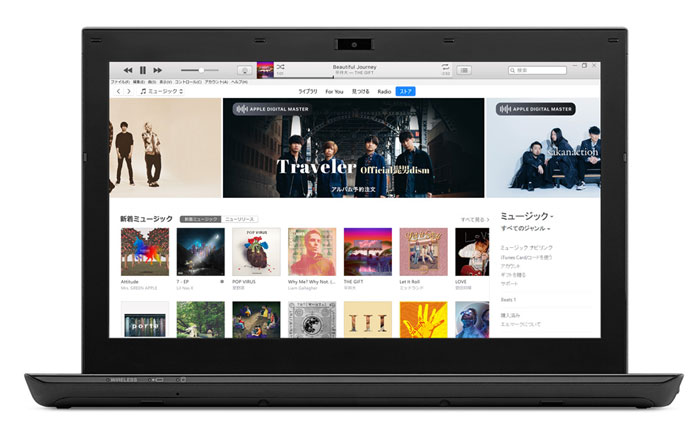
④ Windows Media Player
CDに書き込むこともできます。立ち上げると再生モードの画面になりますが、ディスクに書き込む場合は「書き込み」タブに切り替えて使用します。 音楽データのリストを作成してから、「書き込みの開始」の文字をクリックします。 このソフトは比較的万人向けなので簡単操作です。しかし、データディスクの作成機能がありますので、勘違いしてデータディスクを作成してしまうことのないようにしましょう。
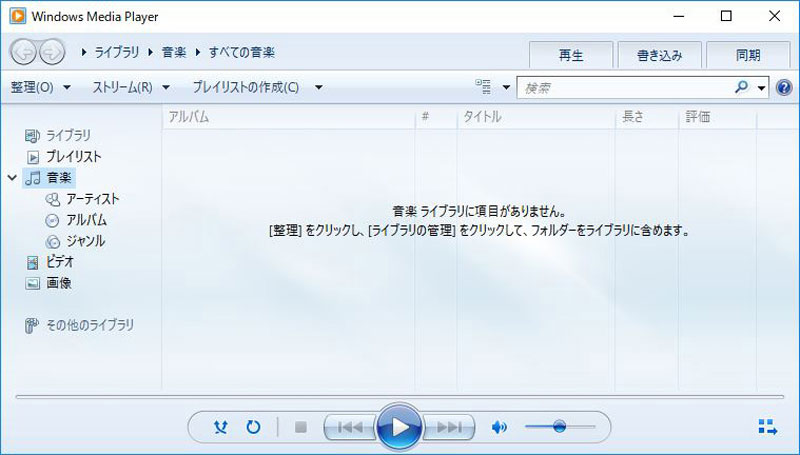
⑤ Express Burn
NCH Softwereから出ているソフトです。 ディスクへの書き込みも簡単にでき尚且つ、超高速で書き込みができます。 その為、作業時間が大幅に短縮できると思います。 音楽や動画のファイルをCD、DVD、ブルーレイに書き込めます。 基本操作はドラッグ&ドロップでデータの読み込みができます。
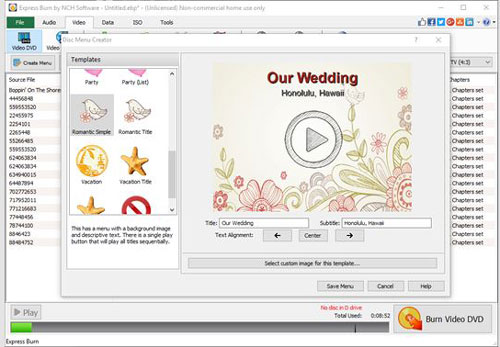
音楽CD焼き方・有料CD書き込みソフトDVD Memoryをご紹介
無料版のソフトを使用するのは基本いくつかの機能が簡略されていることが、多いと感じます。または、高い機能があるにも関わらず操作が複雑であるかのどちらかと思います。 そういったことで、有料ソフトののDVD Memoryを使用すれば、CD焼き方が簡単で便利ですので間違ってしまうこともありません。また、様々な機能を備えていますが表示の通りにやっていくだけです。
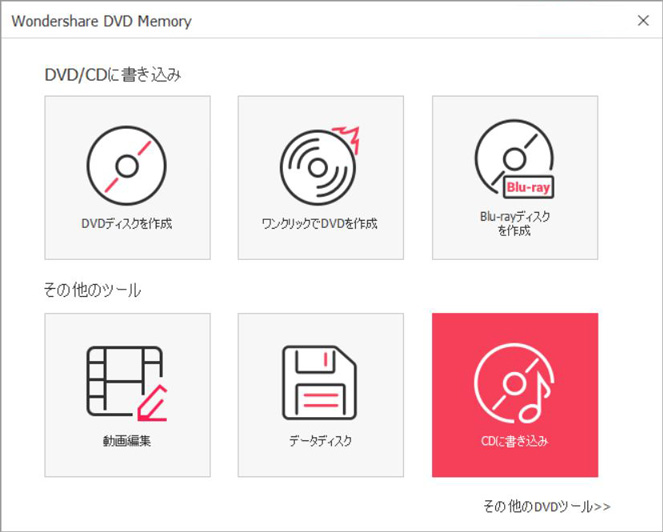
DVD Memoryを起動すると最初にディスクの操作を選択しますが、一目で分かるようなボタンをクリックするようになっています。音楽CDの場合はCDと書かれている文字のボタンを選べば良いので、間違える心配がありません。 有料版は年間では3,880円/永久ライセンスでは4,880円です。お勧めは永久ライセンスです。一度支払ってしまえばソフトは一生使えます。

今回紹介したように、無料のCD書き込みソフトでは何かと使いづらい点もあるかと思います。DVD Memoryはそんな不満も無くしてくれます。無料版からダウンロードして、操作等気に入ったら有料版にアップグレードしてみる方法もあります。 音楽をディスクに書き込みしたいと思った場合は、是非「DVD Memory」をダウンロードしてみてはいかがでしょうか。
DVD Memory-BD・CD・DVD書き込みソフト

- ・多様な動画・画像形式の入力に対応
- ・1クリックでDVDやブルーレイに作成できる
- ・多彩なテンプレートを搭載して、個性的なDVDを書き込む
- ・写真スライドショー・音楽CD作成・データディスク・ISOファイルをDVDに焼ける!

関連トッピクス
新年音楽をCDに焼き・CD書き込むソフトの紹介
MacでDVDをコピーすることを可能にする